- 트위터
- 링크드 인
- 레딧
요약:
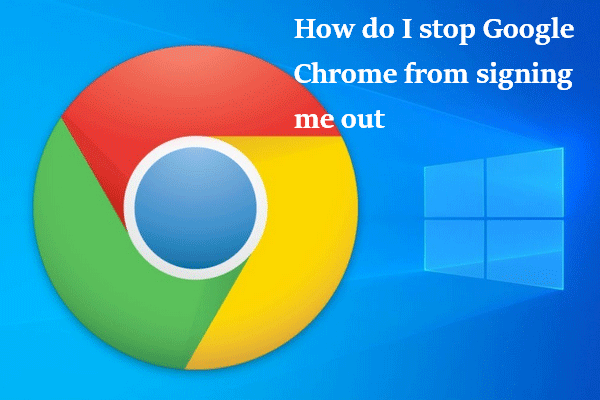
당신은 구글 계정으로 로그인하지 않고 크롬을 사용할 수 있습니다. 그러나 다른 기기에서 모든 북마크,확장 프로그램,앱 및 테마에 쉽게 액세스하려면 계정으로 로그인해야 합니다. 사람들은 자동으로 서명 유지보고했다. 그 일이 일어날 때 그들은 무엇을해야합니까? 이 미니 툴 게시물에 언급 된 단계를 따르십시오.
구글 크롬은 전 세계 사람들에 의해 널리 사용됩니다;그것은 웹 브라우저를 사용하기 쉽습니다. 크롬은 데스크톱,노트북,태블릿,스마트 폰,심지어 게임 콘솔 등 다양한 장치에서 사용할 수 있습니다. 다른 브라우저에 비해 더 나은 서비스를 제공합니다. 사람들은 그것을 사용하는 것을 좋아하지만 문제는 이제 다음에 발생합니다.
문제: 크롬
나를 서명 유지 크롬은 웹 사이트에서 나를 로그인 유지 가장 이야기 주제 중 하나입니다;대부분의 사람들은 궁금해:나는 나를 서명에서 구글 크롬을 중지하려면 어떻게. 그들은 구글이 계속 나를 서명하고 다른 사람들로부터 도움을 얻고 싶다고 말했다. 그들 중 일부는 일부 포럼 및 지역 사회에 게시 하 여 인터넷에 도움을 찾고 있습니다.
윈도우 10 5 월 2020 업데이트는 크롬에서 로그 아웃을 일으키는.
나는 크롬에서 로그 아웃 점점 계속?
내 노트북에 크롬을 닫고 다시 열 때 일반적으로 나는 여전히 내 구글 계정(내 다른 모든 계정)에 로그인하고 있습니다. 며칠 전 나는 모든 로그 아웃했다 찾기 위해 크롬을 열었다. 아니 비기 없습니다;난 그냥 다시 로그인. 그러나 나중에 크롬을 다시 열었을 때 다시 로그 아웃되었습니다. 나는 어떤 설정을 변경하지 않았습니다. 나는 자동 삭제 쿠키 설정 또는 아무것도 켜져 있지 않습니다. 나는 모든 것을 기본 설정으로 재설정하고 완전한 재설치를 시도했지만 아무 것도 작동하지 않습니다.-구글 계정 도움말 커뮤니티에 키건 폰드에 의해 게시 됨
다시 크롬에 로그인
먼저,다시 로그인하려면 아래 단계를 따르십시오:
- 구글 크롬 브라우저를 엽니다.
- 오른쪽 상단으로 이동하여 사용자 아이콘을 클릭합니다.
- 크롬 로그인 버튼을 클릭합니다.
- 로그인할 계정과 암호를 입력합니다.

왜 간단히 크롬에 로그인.
- 크롬에 로그인하지 않으면 다른 기기에서 모든 북마크/즐겨찾기,앱,확장 프로그램 및 테마에 액세스할 수 없습니다.
- 다른 장치에서 열린 탭을 열 수 없습니다.
- 크롬에 로그인하면,당신은 당신의 자신의 크롬 경험을 개인화 할 수 있습니다.
어떻게 구글 크롬이 나를 로그아웃하는 것을 중지합니까
어떻게 구글이 자동으로 나를 로그아웃하는 것을 중지합니까? 북마크,확장 프로그램,앱 및 원하는 다른 것들을 백업해야합니다. 그런 다음 아래 방법을 시도하십시오.
해결책 1: 장치를 다시 시작하고 무슨 일이 일어 나는지 구글 크롬을 엽니 다.
해결 방법 2:크롬 재설정.
- 장치에 구글 크롬을 엽니 다.
- 오른쪽 상단에있는 세 개의 수직 점 버튼을 클릭합니다.
- 드롭다운 목록에서 설정을 선택합니다.
- 아래로 스크롤하여 버튼을 클릭하고 고급을 클릭합니다.
- 재설정 및 정리 섹션으로 이동합니다.
- 설정을 원래 기본값으로 복원을 선택합니다.
- 팝업 창에서 설정 재설정 버튼을 클릭합니다.
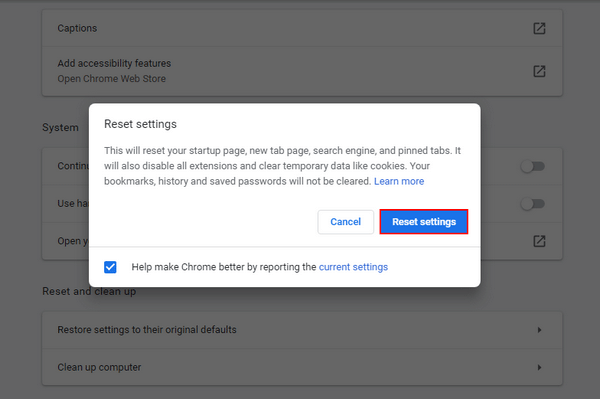
해결책 3: 쿠키 사용.
- 오픈 크롬.
- 세 개의 수직 점 버튼을 클릭합니다.
- 설정을 선택합니다.
- 개인 정보 및 보안 섹션으로 이동합니다.
- 쿠키 및 기타 사이트 데이터를 선택합니다.
- 모든 쿠키 허용을 선택합니다.
- 크롬 종료시 쿠키 및 사이트 데이터 지우기 기능이 비활성화되어 있는지 확인하십시오.
- 크롬을 다시 시작하십시오.

또한 캐시 지우기를 시도 할 수 있습니다.
구글 크롬에서 삭제 된 기록을 복구하는 방법?
해결책 4: 크롬 로그인 기능을 허용 할 수 있습니다.
- 크롬 설정에 액세스하려면 위의 단계를 따르십시오.
- 당신과 구글에서 동기화 및 구글 서비스를 선택합니다.
- 다른 구글 서비스를 찾습니다.
- 크롬 로그인 허용의 스위치를 켜기로 전환합니다.
- 다시 시작 크롬.

당신이 문제를 직접 해결하기 위해 시도 할 수있는 많은 다른 방법이 있습니다:
- 다른 계정으로 전환합니다.
- 브라우저 프로필을 완전히 설정하십시오.
- 크롬을 다시 설치하십시오.
- 트위터
- 링크드 인
- 레딧